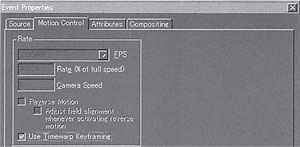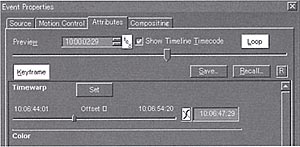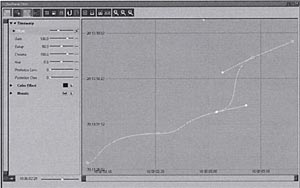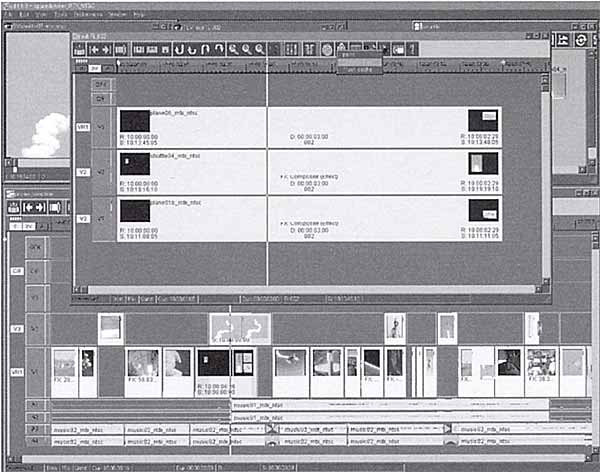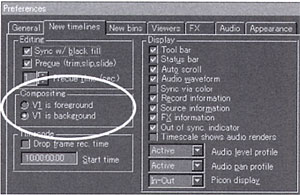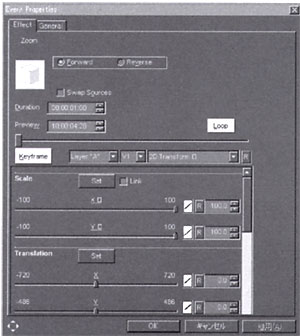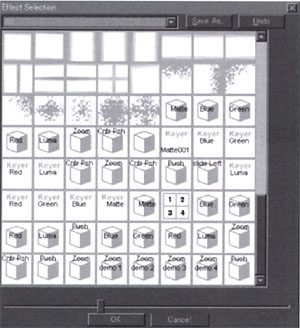|
|||||
| discreetからノンリニアビデオ編集ソフトedit6.0が登場した(図1)。editはご存知のようにWindowsNT上で高度な編集・合成を実現するリアルタイムノンリニア編集ソフトウェアである。今回のバージョンアップに伴い大きく変わったのは、まずインターフェースの印象だろう。デフォルト設定でも高級ソフトにふさわしい色合いに変わったことは非常に喜ばしい。もちろん、インターフェースはさらに自分専用にカスタマイズすることもできる。また、機能面では、編集用のビデオトラックを最大99トラックもつことができるようになり、合成と編集をスムーズにこなすことができるようになった。同時に同社のペイント/合成ソフトcombustionとの連携が強化された点も注目に値する。そのほか従来の機能をブラッシュアップし、smoke/fireなどの上位機種とのインテグレーションも強化された。 なお、このように強力になったedit6.0は、今後はソフトウェア単体での販売はなくなり、discreetからハードウェアを含むターンキーシステムとして販売されることとなっている。 editは本誌でも数回紹介しているので、今回は新機能を中心にご紹介しよう。 |
|||||
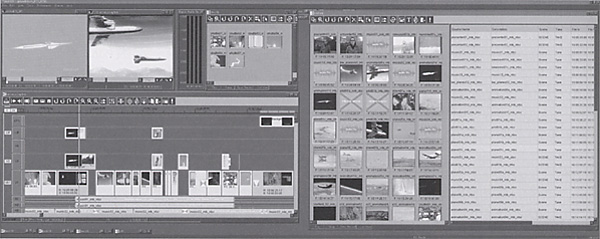 図1●高級ソフトにふさわしい色合いに変わったedit 6.0のインタフェース。自分専用にカスタマイズすることも可能。 |
|||||
|
■使用できるOSおよびハードウェア edit6.0を使用できるOSはWindowsNT4.0で、Windows2000には正式対応していない。これは、Windows2000の操作性に慣れ親しんだユーザーにとっては残念というしかない。しかし、使用する目的から考えてシステムの安定性を考えるなら、ドライバーの安定したWindowsNT4.0での使用はやむを得ないのかもしれない。筆者としては一刻も早くWindows2000に村応してもらいたいと思う次第だ。聞くところによるとマイナーバージョンアップで対応する予定もあるらしいので期待したい。 |
|||||
|
■強化されたビデオ編集機能 従来バージョンのeditでも、他の編集ソフトでできるような編集機能は一通り搭載しており、特に編集作業に問題があったわけではないが、edit6.0ではビデオトラックの多チャンネル化やマルチカメラ編集機能の強化などを初め、合成機能、編集機能が多岐にわたり強化されている。また、keyframe Editorによる自由なキーフレーミングにより多彩なコントロールが可能となった。 |
|||||
|
●再生スピードを自在にコントロールできる 従来バージョンのeditは再生スピードをリアルタイムにコントロールすることができなかったが、Ver.6.0では、再生スピードを自在にコントロールすることができるようになった。操作は簡単で、タイムライン上のビデオのプロパティからMotion ControlでTimewarp機能をチェックする(図2)。つぎにAttributesのkeyframeをクリックする(図3)とkeyframe Editorが現れる。Keyframe Editorでは、リニアのほか、ベジェ曲線などを使用して、再生スピードを自在にキーフレームとして設定できる(図4)。Keyframe Editorではposterizeなどの効果もベジェなどの自由曲線で制御できる(図5)。 |
|||||
|
|||||
|
●最大99の編集ビデオトラックとコンテナ edit6.0では編集ビデオトラックを最大99もつことができるようになった。これにより、単に編集するというよりもレイヤーを使った合成が格段にやりやすくなった。また、レイヤー内の映像はサブタイムラインをもつことができ(図6)、サブタイムライン上でもビデオトラックのほか、GFXトラックやエフェクト用のC/Fトラックなどを多階層で使用することができる。このように入れ子での合成が可能になっているので、合成と編集を有機的に行うことができる。なお、サブタイムラインをもった映像はコンテナと呼ばれる。 |
|||||
|
|||||
|
●エフェクトはC/Fトラックで設定する エフェクトはC/Fトラックで設定する。Eventプロパテイ(図8)でEffect Sellection(図9)を呼び出し、エフェクトを指定する。トランジション効果のほか、キーヤーの設定もできる。これらのエフェクト効果の種類やキーヤーの性能は使用するビデオ入出力ボード(TARGA2000、Digi Suiteなど)により異なっている。 |
|||||
|
|||||
| [次のページへ] | |||||
| ビデオアルファ2001年10月号 | |||||